钉钉开启专注模式的操作
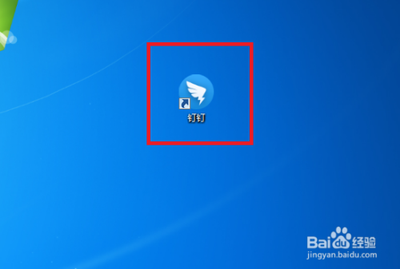
钉钉开启专注模式的操作指南
手机端操作步骤
开启专注模式
- 打开手机上的钉钉应用,并确保您已成功登录账号,进入到主界面。
- 点击屏幕左上角的【头像】,这将打开一个下拉菜单,显示您的个人信息和设置选项。
- 在下拉菜单中,找到并点击【系统设置】选项,这将带您进入钉钉的系统设置页面。
- 在系统设置页面,往下滑动直到找到【专注模式】选项。
- 点击【专注模式】后边的滑动开关,开关会从灰色变成绿色,表示该功能已经打开。
关闭专注模式
- 如果您需要关闭专注模式,可以按照相同的路径,在系统设置页面找到【专注模式】选项,然后关闭滑动开关即可。
电脑端操作步骤
开启专注模式
- 在电脑桌面上双击"钉钉"客户端图标,启动钉钉电脑版。
- 在钉钉主界面中,点击左上角的账户头像,弹出菜单选项。
- 从菜单中选择"系统设置"。
- 在系统设置菜单中,找到专注模式功能栏,点击该功能栏的"白色"按钮,表示开启专注模式。
关闭专注模式
- 关闭专注模式的方法与开启类似,只需在系统设置菜单中找到专注模式功能栏,点击"白色"按钮即可。
注意事项
- 开启专注模式后,钉钉的界面会变得更加简洁,有助于您更好地专注于工作。
- 如果您在使用过程中发现专注模式的效果不佳,可以尝试调整系统设置中的相关选项,以达到更好的专注效果。
通过以上步骤,您可以在钉钉上轻松开启和关闭专注模式,享受更加高效的工作环境。
本篇文章所含信息均从网络公开资源搜集整理,旨在为读者提供参考。尽管我们在编辑过程中力求信息的准确性和完整性,但无法对所有内容的时效性、真实性及全面性做出绝对保证。读者在阅读和使用这些信息时,应自行评估其适用性,并承担可能由此产生的风险。本网站/作者不对因信息使用不当或误解而造成的任何损失或损害承担责任。
